如何在 iPhone 上播放有声读物:完整指南
“对我来说最简单的方法是什么 流式传输有声读物 iPhone?“
有声读物流媒体现已成为一种趋势,它确实使每个图书爱好者的生活变得更加舒适和方便。只需将有声读物保存在您的设备上,您只需点击几下即可轻松访问它们。
有声读物引入的一件好事是有声读物流媒体服务提供商和平台的出现。通过付费订阅计划,有声读物爱好者甚至可以享受大量优惠和超值优惠。幸运的是,其中一些平台甚至拥有可以安装在 iPhone 等设备上的应用程序。
后 下载有声读物,如果您是有声读物聆听世界中的众多“新手”之一,您可能正在考虑多种方式来聆听您最喜欢的内容。
您是否也想知道如何在 iPhone 上传输有声读物?如果你是,那就太好了!这篇文章实际上是献给你的。在本文的每一部分中,您将学习有关在 iPhone 上流式传输有声读物的基础知识。
如果您太渴望了解有关我们在这篇文章中整理的教程和指南的更多信息,那么您还在等什么呢?现在跳到第一部分!
文章内容 第 1 部分:在 iPhone 上添加有声读物的方法第 2 部分:通过有声读物流媒体平台流式传输 iPhone 有声读物第 3 部分:针对 Audible 用户的附加提示第4部分:摘要
第 1 部分:在 iPhone 上添加有声读物的方法
有声读物几乎无处不在。事实上,除了付费应用程序、平台或网站之外,甚至还有一些地方可以获取免费的有声读物。如果您在 PC 上保存了很多内容,则只需将它们移至 iPhone 即可开始流式传输。
将有声读物从 iTunes 传输到您的 iPhone
如果您喜欢使用 iTunes 应用程序,并且您有通过 iTunes Store 购买的图书,为了在 iPhone 上流式传输有声读物,您只需将它们从应用程序移动到您的设备即可。而且,这实际上很容易。以下是您必须完成的步骤。
步骤1。您必须首先确保您使用的是 iTunes 可用的最新版本。 连接 通过 USB 数据线将 iPhone 连接到 PC。
步骤#2。 正式上线 iTunes 应用程序,一旦您的设备被识别,您应该在界面上看到它的图标。
步骤#3。在左侧面板上,您将看到“有声读物“ 选项。点击这个。您必须检查“同步有声读物”选项,然后开始选择您要传输的内容。
步骤4。一旦您点击“入学申请“按钮。
使用 Finder 将有声读物传输到 iPhone
除了使用 iTunes 应用程序外,您还可以使用“Finder”将 PC 上的有声读物移动到 iPhone 上,最终能够在 iPhone 上流式传输有声读物。如果您想尝试使用此方法,则必须执行以下步骤。
步骤1。使用 USB 数据线连接您的 iPhone 已联繫 首先到您的电脑。
步骤#2。 启动Finder 在 Mac 上和侧边栏上,您应该会看到您的 iPhone(一旦识别)。
步骤#3。从您将看到的选项中,您必须选择“有声读物“。
步骤4。您必须选择“将有声读物同步到 - 您的设备名称”。您还可以选择是否要同步整个库或仅同步选定的库。
步骤#5。一旦“入学申请”按钮已被按下。
而且,就是这样!如果您的 PC 上有有声读物,并且想要将其移动到 iPhone 上以流式传输有声读物,那么这可以轻松完成。希望这里的指南足够有益。
第 2 部分:通过有声读物流媒体平台流式传输 iPhone 有声读物
如前所述,现在已经有很多有声读物流媒体服务提供商为公众所知。其中大多数还提供便携式设备(例如移动小工具)支持的应用程序。
我们将引导您了解其中一些平台,它们也可以用作您在 iPhone 上流式传输有声读物的方法。
#1。 听得见
Audible 可以说是最常用和最受欢迎的有声读物流媒体平台之一。它实际上拥有最大的内容集合。通过 Audible 的会员计划,您将能够享受众多福利和独家优惠。当然,它有一个可以安装在 iPhone 上的应用程序。
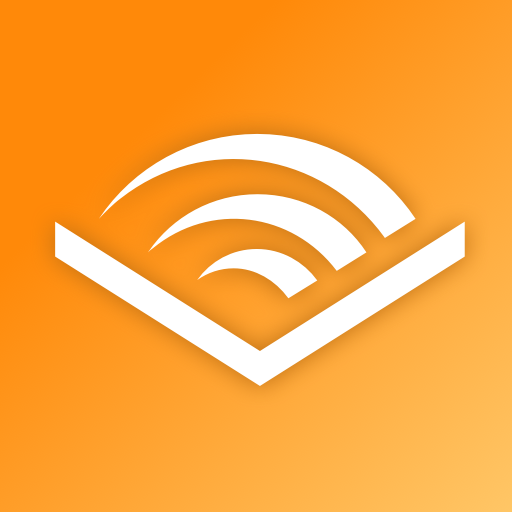
一旦您的 iPhone 上安装了 Audible 应用程序,您只需按照以下步骤操作即可最终在 iPhone 上流式传输有声读物,您可以 与您的朋友分享有声读物.
步骤1。之上 下载并安装 如果您的 iPhone 上安装了 Audible 应用程序,您下一步要做的就是通过您的凭据登录您的帐户。如果您有很多帐户,请确保在购买 Audible 作品时使用同一个帐户。
第2步。你必须去“我的收藏”部分,因为您将在此处看到您购买的有声读物。在每个标题上,您将看到“下载“ 菜单。点击它即可将购买的游戏保存到您的设备上。如果您想查看已下载的 Audible 标题的列表,您必须按“设备” 选项卡位于顶部。
步骤#3。现在剩下的就是享受 iPhone 流媒体有声读物了!就在 点击标题,你可以随心所欲地听!
#2.适用于 iPhone 的 MP3 有声读物播放器
虽然这个“MP3有声书播放器” 实际上并不提供有声读物,它是一个很好的工具,您可以用来 流式传输有声读物 iPhone。只要您将它们保存为 MP3 或 M4B 文件,就可以通过此应用程序收听它们。
您甚至可以享受它的一些功能,例如它的睡眠定时器功能,可以让您设置特定的时间来停止有声读物的播放。除了能够播放有声读物之外,它还可以让您流式传输 iPhone 上保存的其他音频文件。
#3。 Audiobooks.com 的有声读物播放器
除了可听之外,“Audiobooks.com”也是一个可靠的网站或平台,为用户提供精彩的有声读物和好处。它还拥有一个可以安装在 iOS 和 Android 设备上的应用程序。该平台拥有超过 45,000 种图书,用户可以轻松选择。
这些影片可用于在线流式传输或下载以便能够在离线状态下流式传输。当然,还可以通过该应用程序享受一些功能——睡眠定时器、书签等等。
第 3 部分:针对 Audible 用户的附加提示
在 iPhone 上播放有声读物绝对是简单又方便。如果您恰好是 Audible 爱好者,本文的这一部分将使您受益匪浅。
购买有声读物的最惊人的好处之一 听得见 的一点是,即使您不再是 Audible 会员,您也可以通过支持 Audible 的设备永远访问它们。
然而,人们也认为这是一个困境,因为它们无法在不支持 Audible 应用程序的其他设备上播放。但别担心,这实际上根本不是问题。总有办法解决问题。
如果要让您的 Audible 文件可以在任何您喜欢的地方播放,最好的办法是通过像 TunesFun 声音转换器.
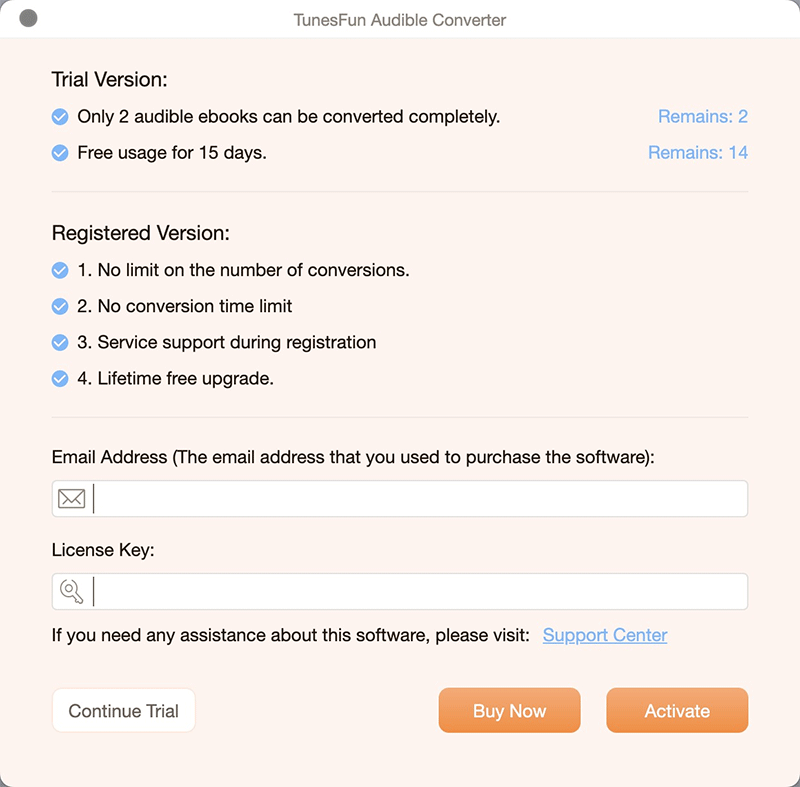
借助该工具,人们可以 删除了 Audible 文件的 DRM 保护 马上。除了这个很棒的功能之外,它甚至可以帮助 将文件转换为常见格式 就像 MP3 在 60 倍的快速转换速度 同时保留文件' 原始质量和 ID 标签 (因为转换过程是完全无损的)。
快速浏览以下有关如何通过以下方式转换有声图书的指南: TunesFun 声音转换器.
步骤#1。 安装 这些因素包括原料奶的可用性以及达到必要粉末质量水平所需的工艺。 TunesFun Audible Converter 并立即打开它 添加有声文件.

第2步。 来自 可用的输出格式选择,请确保选择您喜欢的输出格式并且该格式可以在大多数设备上播放,以避免兼容性问题。设置 输出文件夹位置 也很重要。

步骤#3。 点击“转换”菜单。这意味着转换过程的开始。在转换Audible文件的同时,也会同时解除对其的保护。

该过程结束后,您将可以将转换后的 Audible 文件保存在您的 PC 上 - 已经不受 DRM 保护!
第4部分:摘要
为了 流式传输有声读物 iPhone,您始终可以使用或依赖有声读物流媒体平台。此外,如果您的电脑上保存有有声读物,则通过同步过程传输它们应该很容易。
如果您碰巧是众多 Audible 爱好者之一,并且使用诸如 TunesFun Audible Converter 将帮助您使文件在任何设备上更易于访问和播放!
发表评论